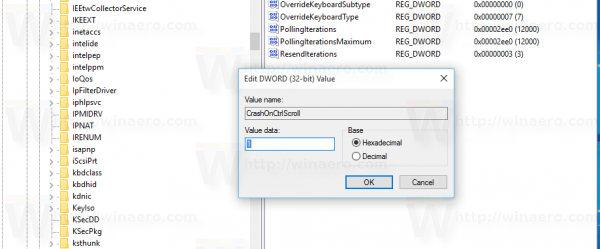V operacijskem sistemu Windows 10 obstaja skrivna skrita funkcija, ki uporabniku omogoča, da sproži modri zaslon smrti (BSoD). Možnost je na voljo za razhroščevanje in privzeto ni omogočena. Pokrili smo ga v našem prejšnji članek . Žal potek, omenjen v članku, ne deluje v operacijskih sistemih, nameščenih v navideznem računalniku Hyper-V. Tu je rešitev.
Funkcija Crash on Ctrl + Scroll Lock je lahko koristna, če uporabljate napravo Hyper-V za zbiranje pomnilnika. Če želite omogočiti to funkcijo, morate prilagoditigostiteljski operacijski sistem, ki poganja gostujoče operacijske sisteme. Evo kako.
Omogočite Crash na Ctrl + Scroll Lock v Hyper-V v sistemu Windows 10
Najprej morate v gostiteljskem operacijskem sistemu uporabiti preprosto nastavitev. Naredite to na naslednji način.
- Odprto Urejevalnik registra .
- Pojdite na naslednji registrski ključ:
HKEY_LOCAL_MACHINE SYSTEM CurrentControlSet Services hyperkbd Parametri
- Ustvari vrednost z imenom CrashOnCtrlScroll in ga nastavite na 1, da omogočite zrušitev, ki jo sproži tipkovnica.
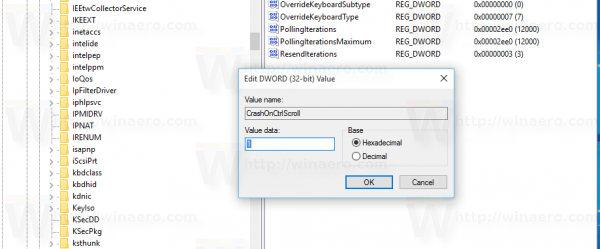
- Znova zaženite gostiteljski Windows da nastavitve začnejo veljati.
Zdaj konfigurirajte svojgostiteljski operacijski sistemda se ne zažene po BSOD, sicer se bo operacijski sistem samodejno znova zagnal. To je treba storiti na naslednji način.
kako uporabiti prečrtanje v Gmailu
Odprite pogovorno okno Zaženi v gostujočem operacijskem sistemu. V polje Zaženi vnesite naslednje:
SystemPropertiesAdvanced
 Pojdite na zavihek Dodatno. V razdelku Zagon in obnovitev kliknite Nastavitve. Prepričajte se, da je omogočen samodejni izpis pomnilnika v razdelku Zapisovanje informacij o odpravljanju napak. Počistite polje Samodejni ponovni zagon.
Pojdite na zavihek Dodatno. V razdelku Zagon in obnovitev kliknite Nastavitve. Prepričajte se, da je omogočen samodejni izpis pomnilnika v razdelku Zapisovanje informacij o odpravljanju napak. Počistite polje Samodejni ponovni zagon.

Zdaj lahko pritisnete in držite desnoCtrlin pritisnite tipkoScroll Lockdvakrat vtipkajte v navidezni stroj Hyper-V, da sprožite modri zaslon smrti:
vau, kako odkleniti nove dirke
 To je to.
To je to.